Photoshop将局部调亮的操作方法
本教程详细介绍如何在Photoshop中调整局部亮度,感兴趣的朋友可以阅读以下步骤,一定会让你满意。

先来看看下方的原图,可以看到下方的森林的一处太黑了,将其调亮。

使用【矩形工具】,样式为【形状】,颜色为白色。
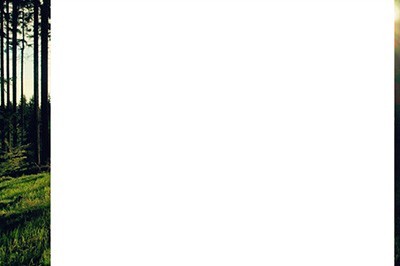
CTRL+T进入自由变换模式,将其矩形调整成光束的形状,为下方的操作做准备。

使用图层属性,将【羽化】拉高。直到白色矩形变成了一堆白雾效果。
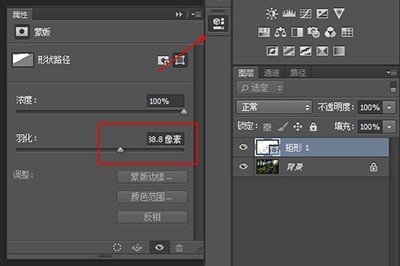

将矩形的图层混合模式设置为【叠加】。局部变亮的效果就出来了。

同时可以将这种方法运用到人脸的美白上。
但这时需要用到【椭圆工具】,在人脸上需要加亮的地方画一个圆形,然后同样是羽化。
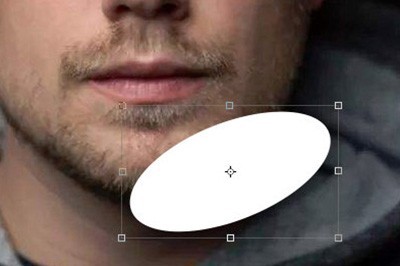
最后用叠加效果,人脸也可以进行局部增量了。
以上这里为各位分享了Photoshop将局部调亮的操作过程。有需要的朋友赶快来看看本篇文章吧。
文章标题:Photoshop将局部调亮的操作方法
文章链接://www.hpwebtech.com/jiqiao/122088.html
为给用户提供更多有价值信息,ZOL下载站整理发布,如果有侵权请联系删除,转载请保留出处。
相关软件推荐
其他类似技巧
- 2024-08-06 17:48:03不用PS制作个性二维码
- 2024-08-03 14:30:02ps如何调整图片亮度
- 2024-08-03 14:29:02ps如何调整图片对比度
- 2024-08-03 14:28:01ps如何调整图像大小
- 2024-08-01 12:01:02photoshop / PS各种快捷键使用方法
- 2024-06-29 09:15:02没有PS怎么快速扣图
- 2024-05-17 13:54:512024年ASP软件性能优化:提升用户体验的关键因素
- 2024-05-17 13:54:512024年ASP软件免费版:排行榜评选结果公布
- 2024-05-17 13:53:092024年推荐5款实用的asp文件处理软件
- 2024-05-17 13:53:092024年评估五大ASP文件软件的性能与功能
PhotoShop7.0软件简介
Photoshop7是公认的最好的通用平面美术设计软件,由Adobe公司开发设计。无论是平面广告设计、室内装潢,还是处理个人照片,Adobe Photoshop 7.0中文版都是不可或缺的工具。&160;软件优点:Adobe Photoshop 7.0中文版是一款使用简便、功能强大的图像处理软件,是PS系列最经典的一款版本,Adobe Photoshop 7.0中文版拥有对... 详细介绍»









